
Vous envisagez de passer d'Apple à Android? Eh bien, il n'y a pas de mal à y penser, mais il faudrait beaucoup réfléchir au transfert de fichiers. Ce n'est pas une blague. En tant qu'utilisateur Apple, la première chose à laquelle vous devez penser est de savoir comment exporter de la musique iTunes vers Android.
Vous n'allez pas laisser vos précieux fichiers musicaux sur votre ancien appareil Apple, n'est-ce pas? Vous avez passé une partie de votre temps et de votre argent précieux à collecter et à stocker des chansons numériques sur iTunes.
Vous ne pouvez tout simplement pas les jeter avec votre ancien appareil Apple. Vous devez exporter de la musique iTunes vers Android pour enregistrer vos fichiers musicaux. Lisez la suite pour savoir comment exporter de la musique iTunes vers Android.
Guide des matières Partie 1. Puis-je transférer de la musique d'iTunes vers Android?Partie 2. Comment exporter ma musique iTunes vers Android?Partie 3. Conclusion
C'est une décision difficile à prendre. Si vous souhaitez passer d'Apple à Android, il faudrait être prêt à faire face à de nombreux changements. Pour commencer, la navigation Android est très différente de celle d'Apple. Donc, si vous souhaitez passer d'Apple à Android, vous devrez apprendre quelques choses sur le système Android.
La question est, pourquoi devriez-vous même prendre la peine de passer d'Apple à Android? Eh bien, l'une des raisons pour lesquelles vous devriez changer est la capacité d'Android à briser les limites des applications. Un autre avantage est son développement rapide d'applications. Il existe une grande communauté de développeurs qui conçoivent des applications pour les marchés Android et ces applications sont ensuite mises à la disposition du monde entier via Android Market de Google.
C'est donc la raison pour laquelle il existe de nombreuses applications compatibles avec Android. C'est une bonne raison pour laquelle vous devriez passer d'Apple à Android. Ainsi, même si iTunes est spécialement créé pour Apple, il est possible de l'exporter d'Apple vers Android. Lisez la suite pour savoir comment exporter de la musique iTunes vers Android.

Il existe différentes manières d'exporter votre musique iTunes sur votre nouvel appareil Android. Lisez la suite pour en savoir plus sur vos options.
Le DumpMedia Apple Music Converter est un outil tiers qui peut supprimer le DRM de votre musique iTunes et éventuellement le convertir et le télécharger afin que vous puissiez facilement l'exporter vers Android. Inversement, si vous possédez également un appareil iPhone, vous pouvez également utiliser ce convertisseur pour transférer de la musique sur votre iPhone.
Il est essentiel de supprimer le DRM des chansons sur iTunes. De cette façon, vous n'aurez aucun problème à exporter de la musique iTunes vers Android. Consultez les étapes ci-dessous pour voir comment vous pouvez convertir et télécharger votre musique iTunes avec le DumpMedia Apple Music Converter afin que vous puissiez l'exporter vers votre nouvel appareil Android.
Les étapes ci-dessous sont plus détaillées. Continuez à lire les étapes détaillées ci-dessous pour en savoir plus sur le DumpMedia Convertisseur de musique Apple.
Téléchargement gratuit Téléchargement gratuit
Vous pouvez télécharger le DumpMedia Apple Music Converter à partir de ce lien. Cliquez sur ce lien pour télécharger, installer et utiliser cet outil tiers particulier.
Une fois que vous ouvrez le DumpMedia Apple Music Converter sur votre ordinateur, la première chose que vous remarquerez est son interface simple. Allez dans le panneau de gauche de l'écran et cliquez sur Bibliothèque, toutes vos chansons apparaîtront sur l'écran principal. À partir de là, vous pouvez commencer à sélectionner des chansons.

Avant de convertir, ajustez les paramètres de sortie de votre musique iTunes. Allez à la partie inférieure de la DumpMedia Apple Music Converter pour ce faire. Choisissez un format de fichier compatible avec votre Android. Choisissez ensuite une destination pour votre sortie. Lorsque vous avez fait tout cela, cliquez sur le bouton Convertir en bas de l'écran.

Une fois que votre musique iTunes a été téléchargée et enregistrée sur votre ordinateur, procurez-vous un câble et branchez votre nouveau téléphone Android. Vous pouvez maintenant transférer votre musique iTunes sur votre nouveau téléphone Android.
Conseil: Si vous n'avez pas besoin de transférer votre musique iTunes sur Andriod et que vous souhaitez la transférer sur votre Spotify, vous pouvez suivre les étapes détaillées dans ce lien : https://www.dumpmedia.com/apple-music-converter/how-to-transfer-apple-music-to-spotify.html
Double Twist est un autre outil tiers que vous pouvez envisager d'utiliser. Cet outil particulier vous permet de synchroniser des vidéos musicales et des listes de lecture d'iTunes sur votre téléphone Android. Les étapes ci-dessous vous montreront comment l'utiliser.
Vous pouvez également transférer votre collection de musique iTunes de votre bureau vers votre téléphone Android en copiant manuellement les fichiers musicaux. Consultez les étapes ci-dessous pour voir comment procéder.
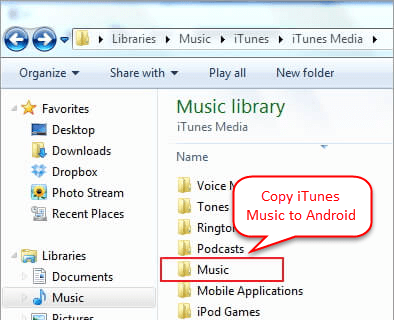
Conseil: Si vous êtes intéressé par Apple Music et que vous souhaitez ajouter sur votre téléphone Android, regardez simplement les détails sur la façon de rejoindre Apple Music sur Android dans le Assistance Apple.
Comme vous pouvez le voir, exporter de la musique iTunes vers Android est faisable. Alors, ne réfléchissez pas à deux fois si vous souhaitez passer d'Apple à Android. Vous pourrez enregistrer et conserver votre collection de musique sur iTunes, nous vous recommandons vivement d'utiliser ce DumpMedia Apple Music Converter.
Téléchargement gratuit Téléchargement gratuit
Avez-vous déjà essayé d'exporter de la musique iTunes vers des appareils Android? Si oui, comment l'avez-vous fait? Partagez votre expertise avec nos lecteurs.
